Windows7サポート終了から数ヶ月経ちました
乗り換え済みの方はお疲れさまでした まだの方はこの記事を参考にLinux Mint Xfceを検討してみましょう
Linux MintはUbuntuベースの軽量ディストリビューションです そんなMintにはCinnamon, MATE, Xfceのデスクトップ環境が用意されていて、その中で一番軽量でカスタマイズ性の高いXfceを紹介します
Linux Mintには32bit版と64bit版があるので、今回は32bit版を使います
Linux Mint 20以降は64bit版のみになります
Linux Mint Xfce 19.3 32bit

| Release | 2019.12.18 |
| Type | Linux |
| Based on | Ubuntu (LTS) |
| Package Management | dpkg |
| Architecture | i686, x86_64 |
| Desktop | Cinnamon, MATE, Xfce |
推奨スペック
CPU: ー
RAM: 1GB
STORAGE: 15GB
ダウンロード
LS-4-64

| CPU | Intel Celeron N2830 (SoC) Processor |
| RAM | DDR3L 4GB |
| VIDEO | Intel® HD graphics |
| STORAGE | SATADOM 64GB |
| LAN機能1x GIGABIT LAN ポート WiFi IEEE 802.11b/g/n + Bluetooth4.0搭載ストレージ ワイヤレス給電 (Qi)Qi V1.1.2 (5V1A=5W max) |
Live BootできるUSBメモリの作成
パソコンからUSBメモリを使ってLinuxを起動できるUSBメモリを作成します Windows・Mac・Linuxを使っての作成方法は下記記事を参考にしてください




USBメモリを使って起動
USBメモリを使っての起動は、Bios画面のBootメニューで一番に起動するデバイスを、USBメモリを選択します そして再起動します
ブート画面が現れます このまま[enter]キーを押す 起動します

起動しました 起動後の挙動はコンポジット処理の効いているデスクトップの割に、比較的安定しています 軽量ディストリLinux Mintの名に偽りは無いです


日本語化
Linux Mintを日本語化します Terinalを起動しアップデートします
$ sudo apt-get update
日本語パッケージインストール設定
$ sudo apt-get install language-pack-ja
$ sudo update-locale LANG=ja_JP.UTF-8

一旦ログアウトします ※USBブートの場合は再起動すると、設定は保存されませんのでご注意を
再ログインします 起動時にこのウインドウが開き、言語変更に伴うフォルダ名の変更をするか聞いてきます 日本語に変更する場合は右側をクリックします

アプリケーションメニュー
日本語化されたアプリケーションメニューです
Xfceはカスタマイズ性の高いディストリビューションなので、テーマや設定により色々と弄る事が出来ます

設定マネージャー
各種設定ツールの設定マネージャーです
カスタマイズの基本はここの設定から始まります

Synapticパッケージマネージャー
定番のアプリ管理ツールのSynapticパッケージマネージャーです
GUI操作にてアプリのインストールや削除ができます

Mint Install
Linux Mintのアプリ管理ツールのソフトウェアの管理です
GUI操作にてアプリのインストールを行えるツールです 定番のアプリは大体ここで揃います

試しにミュージックプレイヤーのAudaciousをインストールしてみましょう 検索で「Audacious」で出てきます

Audacious
インストール終了 Audaciousを起動します このパソコンはUSBスピーカを接続していますが、特に設定を弄る事無く再生されます

Firefox
ウェブブラウザを起動 起動はセレロンなのでそれなりで起動します ブラウジングは結構サクサク閲覧できます

USBイメージライタ
ISOイメージをUSBメモリに書き込めるアプリです ここだけの話ですが、このアプリはRufusやUNetbootinに比べて書き込みミスの少ないアプリで、密かに信頼度の高いライティングツールです

Thunar
ファイルマネージャは軽量高機能のThunarです

カスタマイズ
DockランチャーのCairo-Dockをインストール そして起動します 左にあるDockはマルチデスクトップセレクターです
Dockランチャーに線が出た場合の対処法
Dockランチャーを起動すると下図の様に横に線が出る場合があります
線の消し方は、設定マネージャでWindow Manager(詳細)でコンポジット処理のタブで、「ドックウィンドウに影を落とす」のチェックを外せば消えます

Window Managerを開いたついでに透過効果をデスクトップに付けます これだけでもデスクトップは映えます
因みにLinux MintにはファイルマネージャThunarの他にFilesというファイルマネージャもバンドルされています 機能やカスタマイズ性はThunarには勝てませんが、透過処理されたデスクトップにとても似合うファイルマネージャです

LibreOffice
オフィスアプリは定番のLibreOfficeがフルでインストールされています
セレロンでも快適に動作します

GIMP
画像アプリのGIMPです
A社のPSと同等のパフォーマンスを持つコスパの高いアプリです これはアプリ管理ツールを使ってインストールしました

Thunderbird
定番のメールアプリThunderbirdです とても便利なメーラーなので自分はWindows・Mac・Linuxで使っています

タスクマネージャ
タスクマネージャを起動
Linux Mintはメモリ消費率も低くCPUの挙動も安定して、セレロンでも余裕で使える証明をしてくれます

あとがき
Linux Mint 19.3 Xfceはセレロンを積んだパソコンで余裕のパフォーマンスをみせてくれました
Windows Vista世代のパソコンなら楽勝で使えるかと思います アプリ類もWindowsに負けないくらい便利なものが揃っているので、困ることはないと思います
後は慣れですね Linux Mint Xfceは比較的Windowsライクな造りなので一週間も使えば慣れるかと思います

因みに以前Linux Mintの同じバージョンをVAIO TypePでも試してみましたが余裕で動作しました VAIO TypePはCPUにAtomを登載しているので、今回使ったパソコンよりも低スペックです

Linux MintはUbuntuベースのディストリなので、サポートは万全・情報もネットに多くあるので心配なく使えるディストリです 自分はLenovoG580を所有して居ますが、Linux Mnt 18 Xfceを使っています
インストールから今も全く問題なく使えています

最新のMint Mint20の記事はこちらです








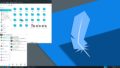
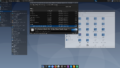
コメント